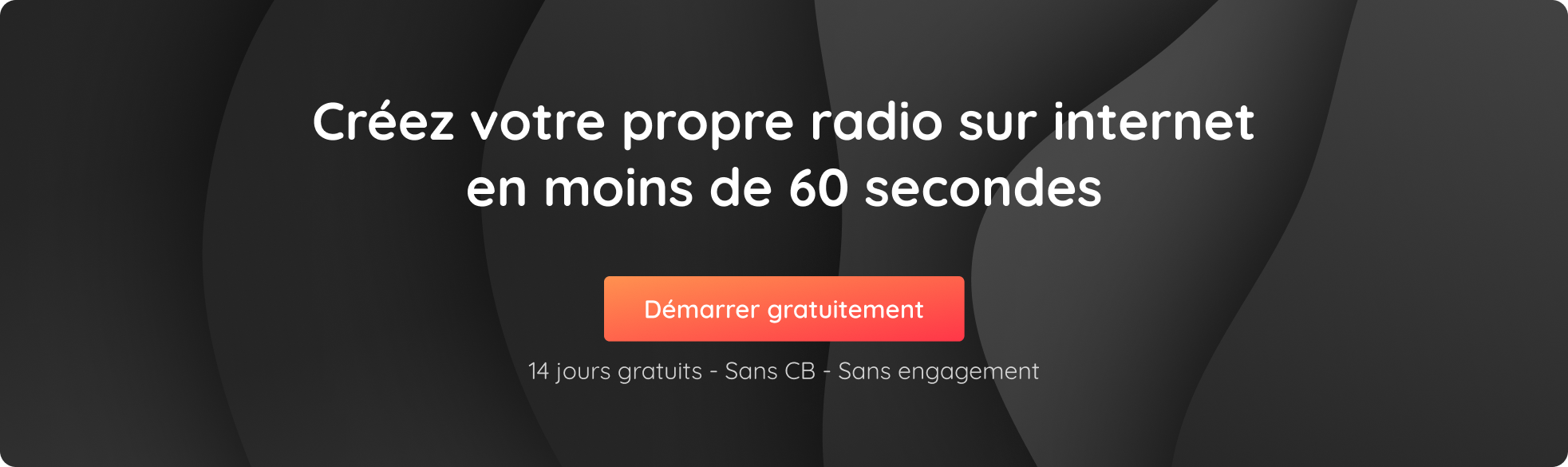Nous avons amélioré le module de statistiques afin de vous aider à mieux comprendre vos auditeurs ! Le module est maintenant divisé en 7 onglets pour vous donner des statistiques détaillées sur les habitudes d’écoute de votre public.
Dans cet article, nous allons examiner le nouveau module amélioré, ainsi que quelques conseils pour vous aider à analyser et à comprendre les données.
1/ En ce moment
2/ Auditeurs uniques
3/ Ecoutes
4/ Durée des écoutes
5/ Localisation
6/ Musique
7/ Sources
1/ En ce moment
Ce premier onglet vous donne des informations concernant vos auditeurs actuels. Vous pourrez facilement voir le nombre de personnes qui écoutent votre radio en temps réel. Le tableau situé sur la gauche vous donnera des détails tels que :
1: L’adresse IP et le lecteur pour chaque auditeur
2: Le pays d’où ils écoutent
3: Leur durée d’écoute totale
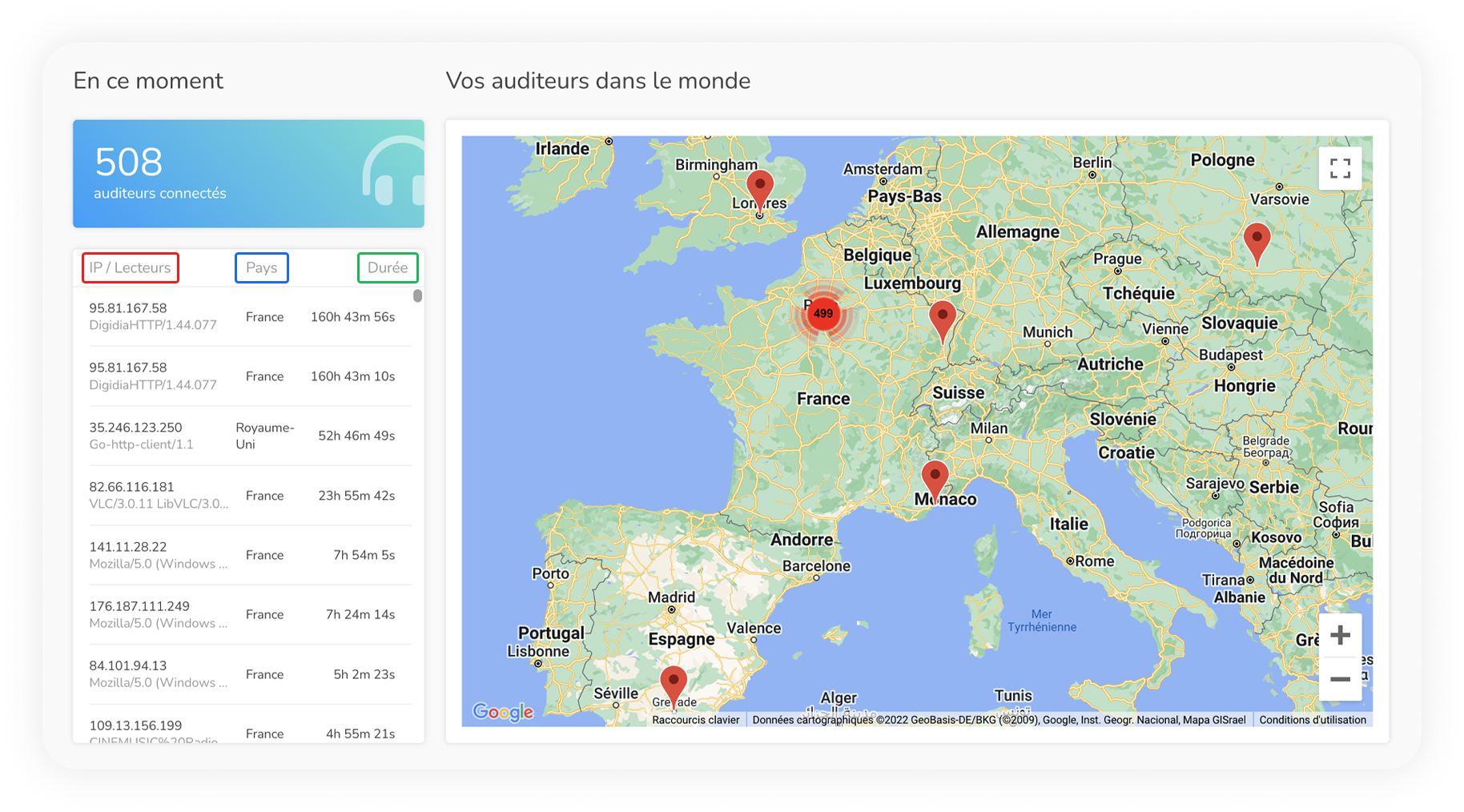
La carte interactive fournit une représentation visuelle de l’emplacement des personnes qui écoutent votre radio. Plusieurs auditeurs dans un même lieu sont représentés par des cercles bleus et jaunes.
Interprétation de vos statistiques « en ce moment ».
Ces informations peuvent s’avérer extrêmement utiles lorsqu’il s’agit de comprendre combien de personnes sont à l’écoute d’une émission spécifique, par exemple ! C’est aussi un excellent moyen de savoir à quel fuseau horaire vous devez vous adapter en fonction du nombre d’auditeurs dans une partie spécifique du monde.
2/ Auditeurs uniques
Un auditeur qui écoute plusieurs fois votre radio sur une période donnée ne sera compté qu’une seule fois comme auditeur “unique”.
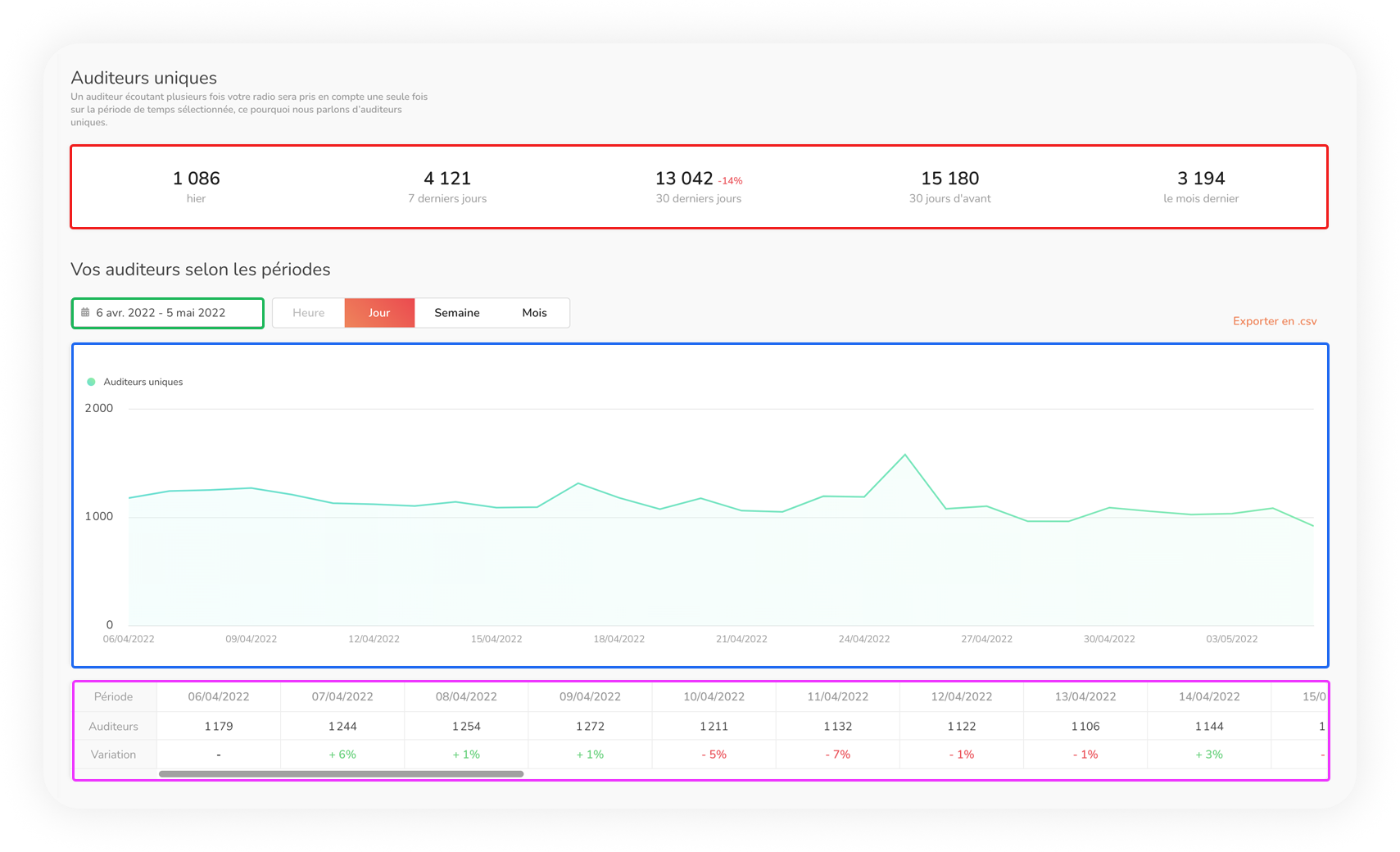
1: Le tableau en haut de la page vous donne un aperçu de vos auditeurs uniques.
2: Le graphique vous donne une idée de l’évolution du nombre d’auditeurs uniques dans le temps. N’hésitez pas à passer la souris sur le graphique pour afficher les chiffres !
3: Vous pouvez choisir la période que vous souhaitez observer en sélectionnant une période via le calendrier. Vous pouvez choisir d’afficher l’évolution par jour, semaine, mois…
4: Les informations sont également affichées dans le tableau sous le graphique.
Bonus : Vous pouvez exporter vos statistiques au format .csv !
Interpréter les « auditeurs uniques »
Ces données vous permettront de vérifier si vous perdez ou gagnez des auditeurs sur un certain nombre de jours, de semaines ou de mois. Si vous constatez que vos chiffres baissent, il est peut-être temps de rafraîchir votre programmation ou d’essayer de proposer de nouvelles émissions de radio !
3/ Écoutes
Passons à l’onglet « Écoutes ». Ici, contrairement à l’onglet précédent, si quelqu’un se connecte à votre flux radio 3 fois en une journée, cela comptera comme 3 écoutes.

1: Le tableau en haut de la page vous donne un aperçu de vos écoutes.
2: Le graphique vous donne une idée de l’évolution du nombre d’écoutes dans le temps. Là encore, passez la souris sur le graphique pour afficher les chiffres.
3: Vous pouvez choisir la période que vous souhaitez observer.
4: Les informations sont également affichées dans le tableau sous le graphique.
Interpréter vos statistiques de « Sessions »
Alors que le nombre d’auditeurs uniques vous aidera à comprendre la taille de votre audience, le nombre de sessions vous renseignera sur les performances de votre radio. Il est également intéressant de comparer ces deux statistiques ! Par exemple, si le nombre de sessions est beaucoup plus élevé que le nombre d’auditeurs uniques, cela signifie que vos auditeurs sont attachés à votre radio et qu’ils l’ont écoutée plusieurs fois dans la période donnée.
4/ Durée des écoutes
L’onglet « Durée des écoutes » indique le nombre total d’heures d’écoute de votre radio sur une période donnée (vous pouvez également afficher la durée moyenne par écoute). Si 100 personnes ont écouté votre radio pendant 1 heure chacune, la durée totale des sessions d’écoute de votre radio sera de 100 heures.
Comme pour les deux onglets précédents, vous pouvez explorer l’évolution de ces chiffres dans le temps en choisissant une période spécifique.
Au bas de la page, vous trouverez également deux diagrammes circulaires :
- Répartition des sessions d’écoute sur la journée : montre à quel moment de la journée votre radio est écoutée.
- Durée des écoutes : indique combien de temps les auditeurs restent connectés à votre radio.
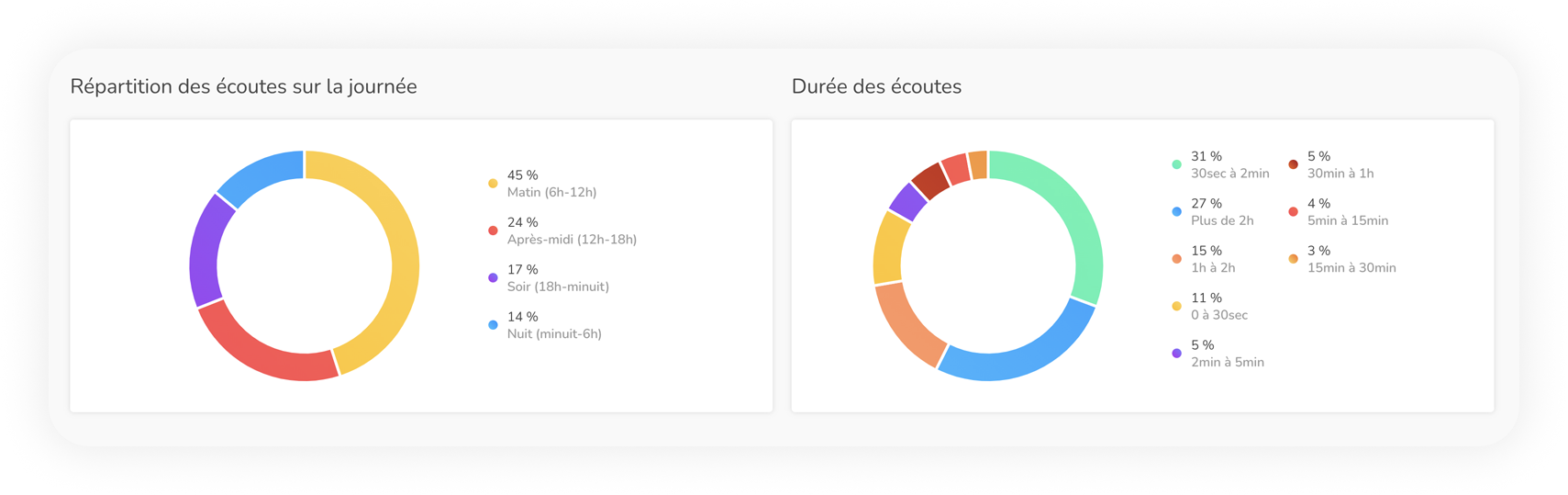
Bonus : L’exportation au format .csv est également possible !
Interpréter vos statistiques sur la « durée d’écoutes ».
Cet onglet vous permet de savoir si vos auditeurs ont tendance à rester longtemps sur votre radio ou non. C’est une information très intéressante, qui vous informe sur l’intérêt que porte votre audience à vos contenus.
La répartition des sessions d’écoute vous aidera à comprendre si vous avez plus d’auditeurs le matin, l’après-midi ou le soir. Cela vous permettra d’adapter votre programmation en fonction du moment où vous avez le plus d’auditeurs (si vous avez une annonce spéciale ou un invité par exemple).
5/ Localisation
L’onglet « localisation » vous dira tout ce que vous avez besoin de savoir sur l’emplacement de vos auditeurs dans le monde ! Il vous permettra d’obtenir des informations sur une période donnée (et non pas seulement en temps réel comme la première carte que nous avons vue !)
La carte indique le nombre d’écoutes. Utilisez le calendrier pour sélectionner une période spécifique et survolez la carte pour afficher le pourcentage d’écoute pour un pays.
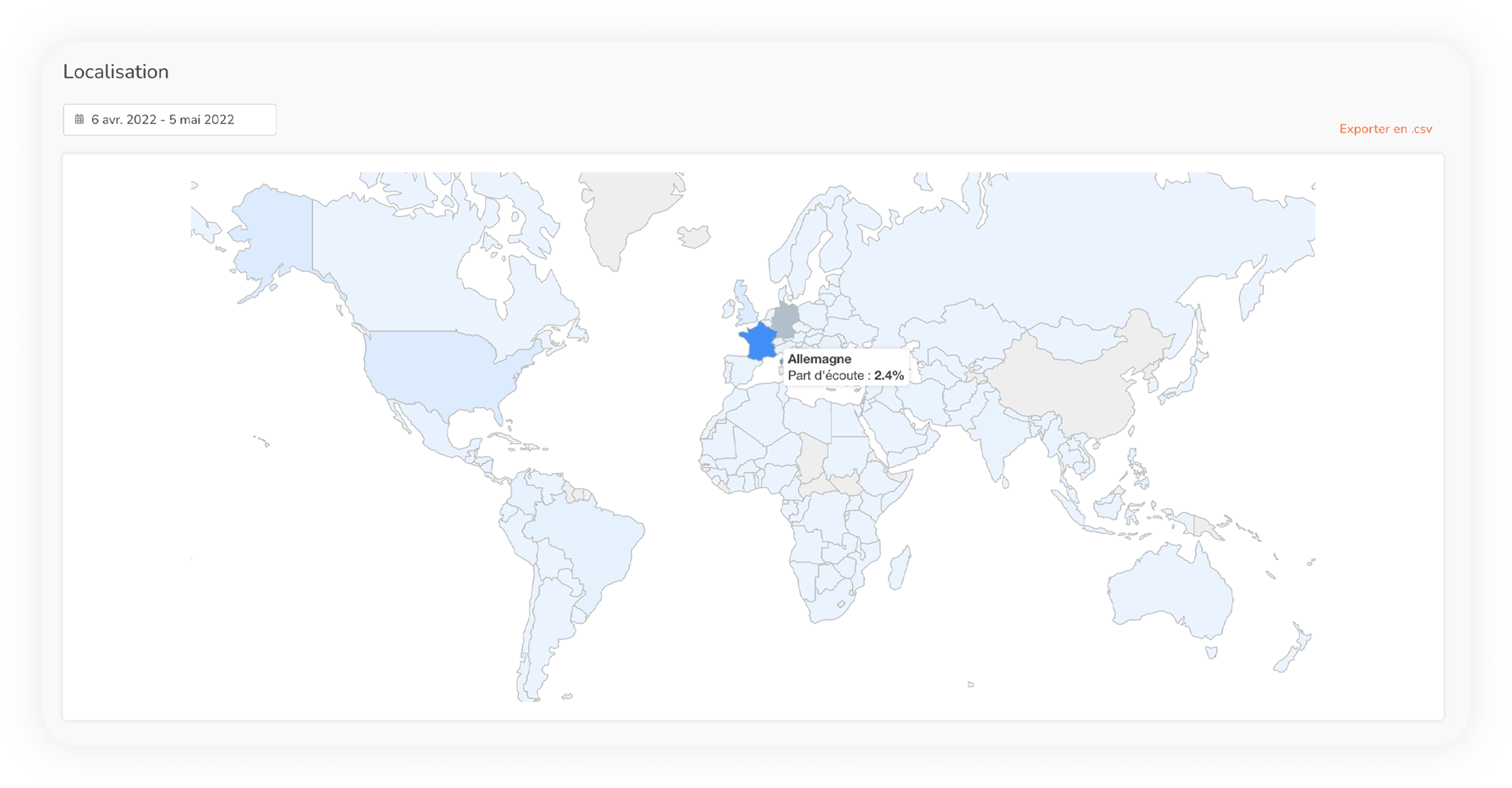
Pour connaître le nombre d’auditeurs uniques par pays, consultez le tableau ci-dessous. Vous pouvez trier le tableau par n’importe quel paramètre disponible et exporter les résultats comme d’habitude.
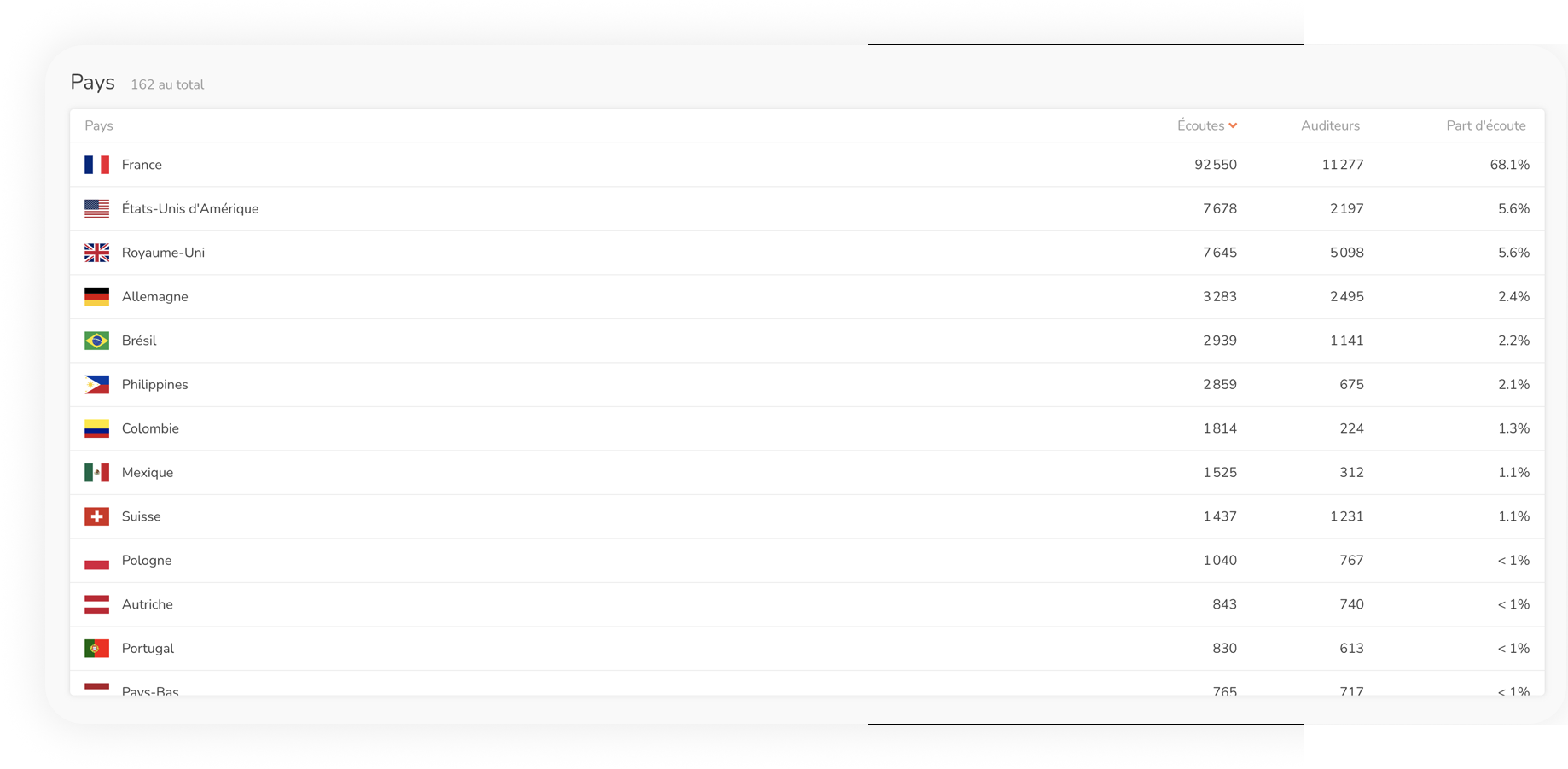
Interprétation de vos statistiques de « localisation »
Utilisez cet onglet pour savoir si votre radio a une portée internationale ! Si votre objectif est de développer votre radio dans un pays spécifique, cet onglet vous aidera à mesurer votre objectif.
6/ Musique
L’onglet « musique » vous permettra de voir les chansons les mieux et les moins bien notées de votre radio. Ce classement est basé sur les votes effectués par vos auditeurs via la plateforme d’écoute RadioKing et le widget Player Radio.
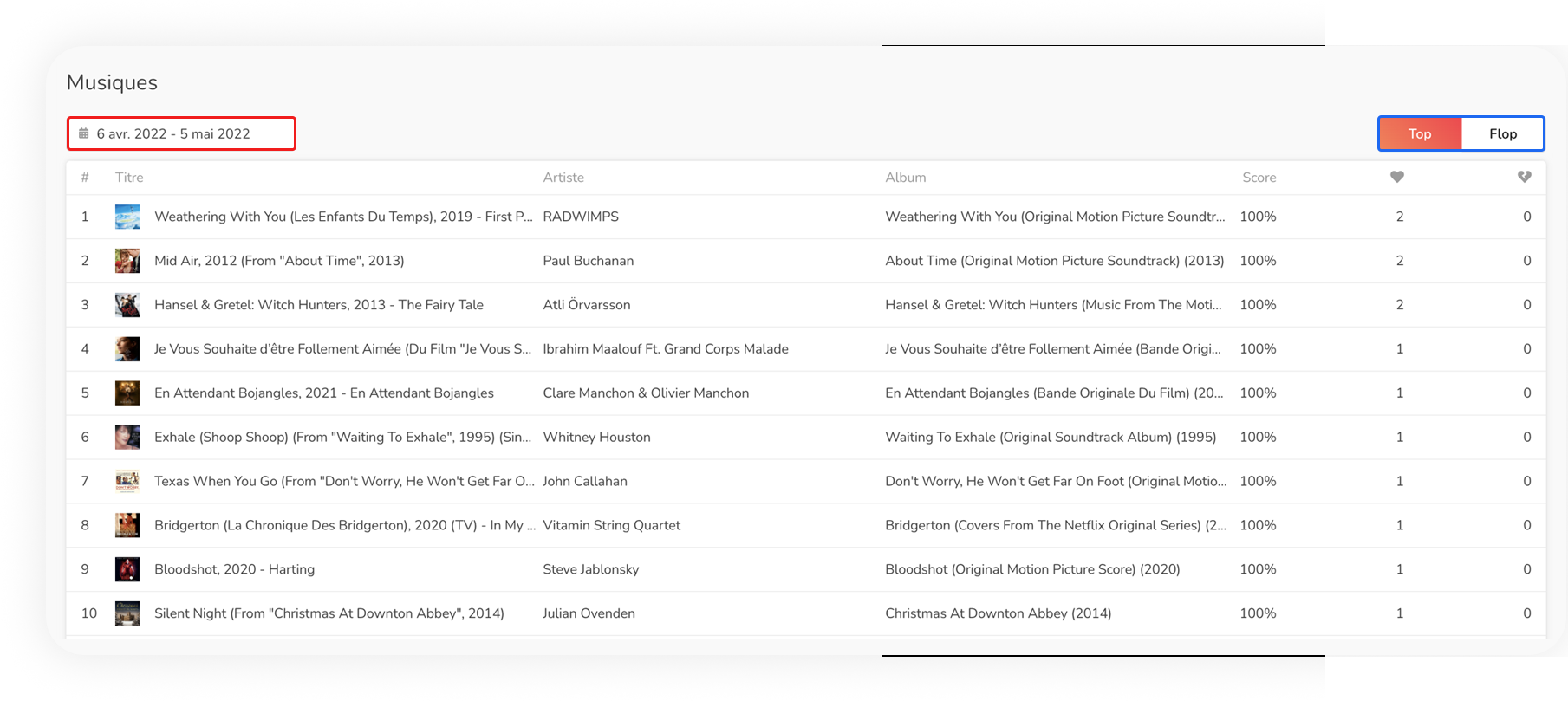
1: Sélectionnez une période de temps grâce au calendrier.
2: Passez du Top au Flop (pour voir les chansons les mieux ou les moins bien notées).
Interpréter vos statistiques « Musique
Cet onglet vous permettra de voir les chansons que vos auditeurs aiment, ainsi que celles qu’ils n’aiment pas. En regardant ces informations, vous pourrez ajuster votre programmation musicale pour mieux répondre aux goûts de votre public !
7/ Sources
L’onglet « Sources » vous donne un aperçu du type de dispositifs utilisés par vos auditeurs pour écouter votre radio.
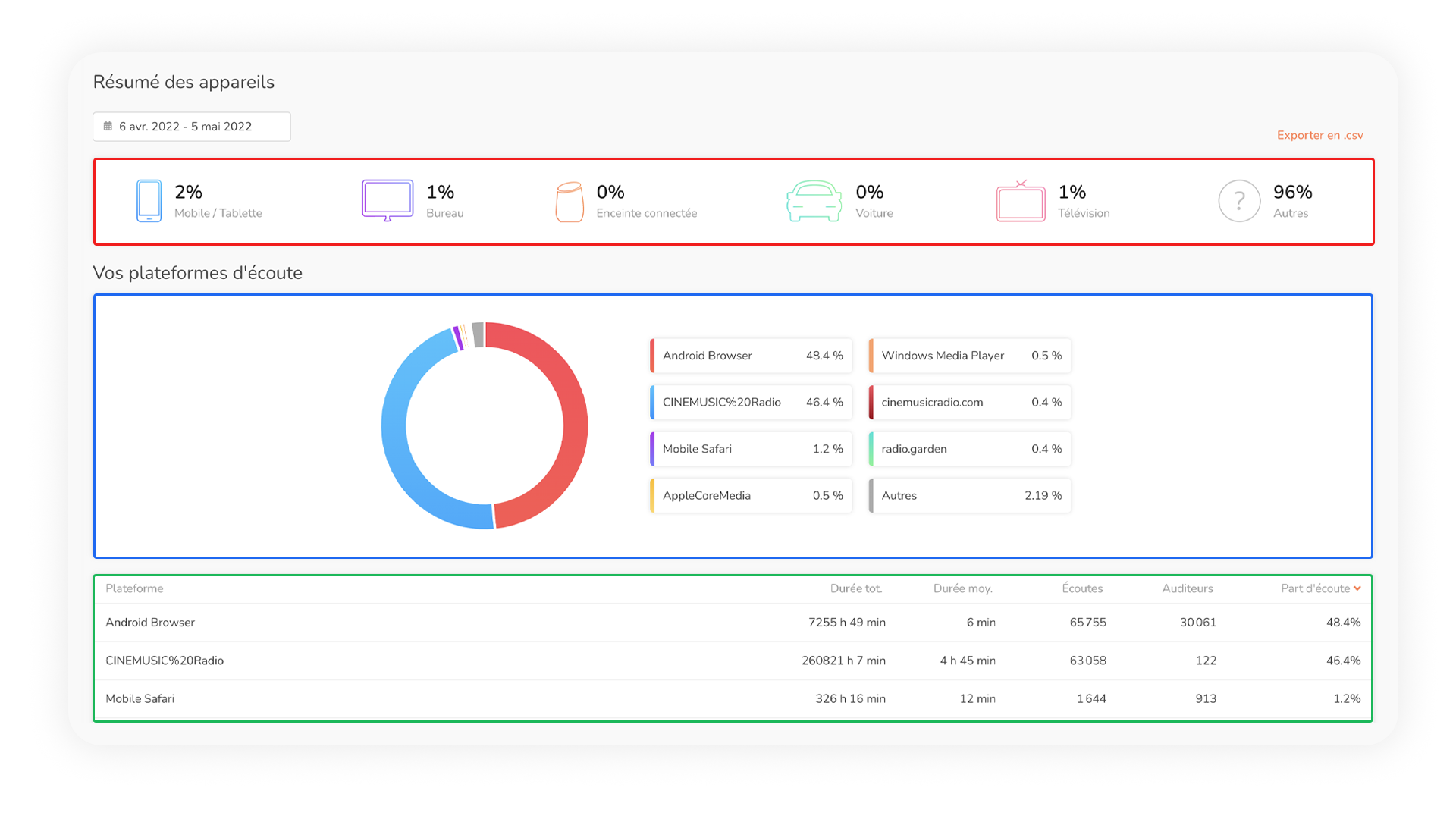
1: Résumé de la répartition de votre audience en fonction du dispositif utilisé pour écouter votre radio : Mobile/tablette, ordinateur, enceinte connectée, voiture, télévision et autres.
2: La répartition de vos sessions d’écoute à travers les différentes plateformes d’écoute.
3: Une liste complète de toutes les plateformes utilisées pour écouter votre radio, avec la durée totale et moyenne d’écoutes, le nombre de sessions, le nombre d’auditeurs et la part d’écoute pour chacune.
Interpréter vos « Sources »
Cet onglet vous aidera à mieux comprendre comment les gens se connectent à votre station de radio. Par exemple, si vous constatez qu’un grand nombre de sessions d’écoute se font via un navigateur web (Safari, Chrome, Internet Explorer…), vous pourriez vouloir créer un site web de radio afin d’offrir un accès facile à votre public !
Vous avez maintenant tout ce dont vous avez besoin pour mieux comprendre vos auditeurs. Nous espérons vraiment que vous apprécierez cette nouvelle version du module de statistiques ! Si vous avez des commentaires ou des suggestions à nous faire, nous serions heureux de les entendre !